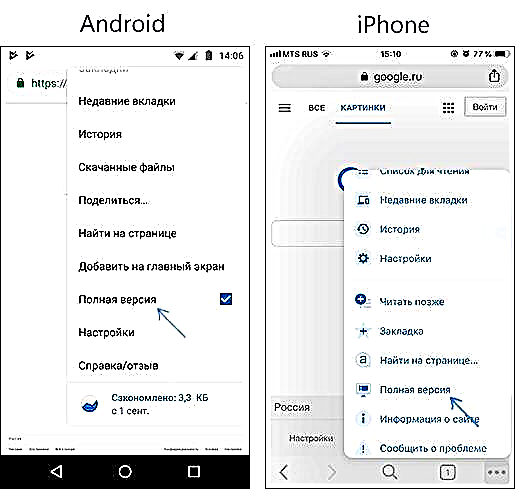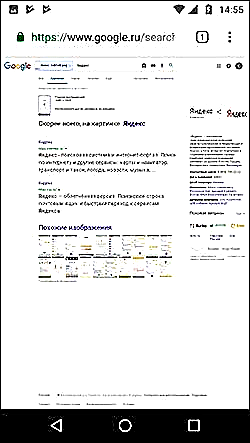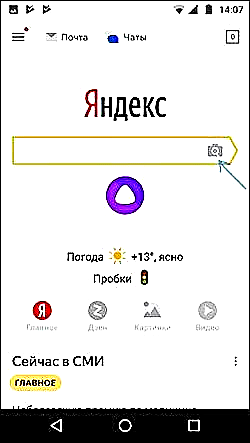ગુગલ અથવા યાન્ડેક્ષમાં છબી દ્વારા શોધવાની ક્ષમતા એ કમ્પ્યુટર પર અનુકૂળ અને ઉપયોગમાં સરળ વસ્તુ છે, જો કે, જો તમારે ફોનથી શોધવાની જરૂર હોય, શિખાઉ વપરાશકર્તા મુશ્કેલીઓનો સામનો કરી શકે છે: તમારી છબીને શોધમાં અપલોડ કરવા માટે ક cameraમેરો આયકન નથી.
આ માર્ગદર્શિકા, Android ફોન અથવા આઇફોન પર ચિત્રને કેવી રીતે બે સૌથી વધુ લોકપ્રિય સર્ચ એન્જિનમાં ઘણી સરળ રીતોમાં શોધવી તે વિગતો આપે છે.
Android અને આઇફોન પર ગૂગલ ક્રોમ ઇમેજ શોધ
પ્રથમ, સૌથી સામાન્ય મોબાઇલ બ્રાઉઝરમાં ગૂગલ ક્રોમ - જે Android અને iOS બંને પર ઉપલબ્ધ છે, ઇમેજ દ્વારા એક સરળ શોધ (સમાન છબીઓ માટે શોધ).
શોધ પગલાં બંને પ્લેટફોર્મ માટે લગભગ સમાન હશે
- //Www.google.com/imghp પૃષ્ઠ પર જાઓ (જો તમને Google છબીઓ પર શોધની જરૂર હોય તો) અથવા //yandex.ru/images/ (જો તમને યાન્ડેક્સ શોધની જરૂર હોય તો). તમે દરેક સર્ચ એન્જિનના હોમ પેજ પર પણ સરળતાથી જઈ શકો છો, અને પછી "ચિત્રો" લિંકને ક્લિક કરી શકો છો.
- બ્રાઉઝર મેનૂમાં, "પૂર્ણ સંસ્કરણ" પસંદ કરો (આઇઓએસ અને એન્ડ્રોઇડ માટે ક્રોમનું મેનૂ થોડું અલગ છે, પરંતુ સાર બદલાતો નથી).
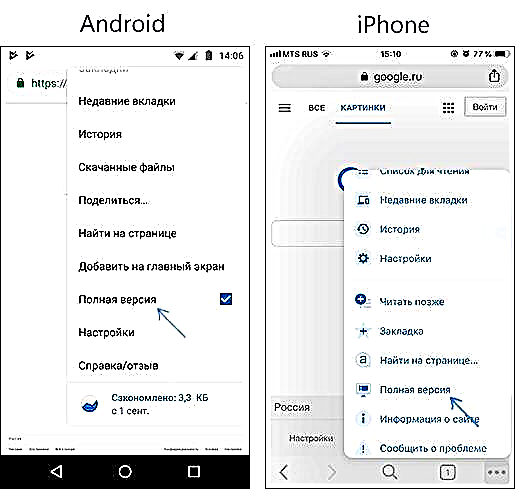
- પૃષ્ઠ ફરીથી લોડ થશે અને કેમેરા સાથેનું ચિહ્ન શોધ બારમાં દેખાશે, તેના પર ક્લિક કરો અને કાં તો ઇન્ટરનેટ પરની છબીનું સરનામું સ્પષ્ટ કરો, અથવા "ફાઇલ પસંદ કરો" પર ક્લિક કરો, અને તે કાં તો ફોનમાંથી ફાઇલ પસંદ કરો અથવા તમારા ફોનના બિલ્ટ-ઇન કેમેરા સાથે એક ચિત્ર લો. ફરીથી, Android અને આઇફોન પર ઇન્ટરફેસ અલગ હશે, પરંતુ સાર યથાવત છે.

- પરિણામે, તમને શોધ એન્જિન મુજબ, ચિત્રમાં અને છબીઓની સૂચિમાં શું બતાવવામાં આવ્યું છે તે વિશેની માહિતી પ્રાપ્ત થશે, જાણે કે તમે કમ્પ્યુટર પર શોધતા હોવ.
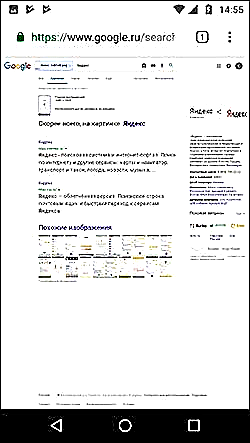
જેમ તમે જોઈ શકો છો, પગલાં ખૂબ જ સરળ છે અને કોઈ મુશ્કેલીઓ causeભી કરવી જોઈએ નહીં.
તમારા ફોન પર ચિત્રો શોધવા માટેની બીજી રીત
જો તમારા ફોન પર યાન્ડેક્ષ એપ્લિકેશન ઇન્સ્ટોલ કરેલી છે, તો તમે એપ્લિકેશનને સીધા અથવા યાન્ડેક્સથી એલિસનો ઉપયોગ કરીને, ઉપર વર્ણવેલ યુક્તિઓ વિના છબી શોધી શકો છો.
- યાન્ડેક્ષ એપ્લિકેશનમાં અથવા એલિસમાં, ક cameraમેરા આયકન પર ક્લિક કરો.
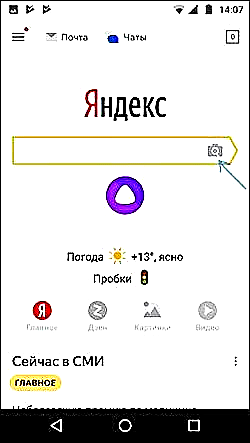
- ફોન પર સંગ્રહિત ચિત્રને દર્શાવવા માટે કોઈ ચિત્ર લો અથવા સ્ક્રીન શ inટ પર ચિહ્નિત થયેલ ચિહ્ન પર ક્લિક કરો.

- ચિત્રમાં શું બતાવવામાં આવ્યું છે તેના વિશે માહિતી મેળવો (પણ, જો છબીમાં ટેક્સ્ટ શામેલ છે, તો યાન્ડેક્ષ તેને પ્રદર્શિત કરશે).
દુર્ભાગ્યવશ, ગૂગલ સહાયકમાં આવી વિધેય હજી પ્રદાન કરવામાં આવી નથી અને આ માટે કોઈ સર્ચ એંજિને સૂચનાઓમાં ચર્ચા કરેલી પ્રથમ પદ્ધતિઓનો ઉપયોગ કરવો પડશે.
જો હું આકસ્મિક રીતે ફોટા અને અન્ય છબીઓ માટેની કોઈપણ શોધ પદ્ધતિઓ ખોવાઈશ, તો તમે ટિપ્પણીઓમાં શેર કરશો તો હું આભારી થઈશ.